ใน Windows 10 การกู้คืนไฟล์ที่ถูกลบจาก ถังรีไซเคิล นั้นทำได้ง่ายและสามารถกู้คืนไปยังตำแหน่งเดิม หากคุณลบบางสิ่งโดยเจตนาหรือโดยไม่ได้ตั้งใจและต้องการนำกลับคืนในภายหลัง บทช่วยสอนนี้จะสอนถึงวิธีการเข้าถึง ค้นหา และกู้คืนไฟล์และโฟลเดอร์ที่ถูกลบจาก ถังรีไซเคิล:
สารบัญ
- ข้อแรก: เข้าถึงไฟล์ที่ถูกลบโดยใช้ถังรีไซเคิลใน Windows 10
- 1. วิธีการกู้คืนไฟล์ที่ถูกลบจากถังรีไซเคิลโดยใช้เมนูคลิกขวา
- 2. วิธีการกู้คืนไฟล์ที่ถูกลบจากถังรีไซเคิลโดยใช้คุณสมบัติใน Windows 10
- 3. วิธีการกู้คืนไฟล์ที่ถูกลบโดยใช้เครื่องมือถังรีไซเคิลใน Windows 10
- 4. วิธีการกู้คืนรายการที่ถูกลบทั้งหมดโดยใช้เครื่องมือถังรีไซเคิลใน Windows 10
- 5. วิธีการกู้คืนไฟล์ที่ถูกลบจากถังรีไซเคิลด้วยการตัดและวางใน Windows 10
- โบนัส: วิธีค้นหาไฟล์และโฟลเดอร์ที่ถูกลบในถังรีไซเคิล
- คุณกู้คืนไฟล์ใดจากถังรีไซเคิลของ Windows 10
ข้อแรก: เข้าถึงไฟล์ที่ถูกลบโดยใช้ถังรีไซเคิลใน Windows 10
ในการกู้คืน ไฟล์ที่ถูกลบใน Windows 10 คุณต้องเข้าถึงไฟล์เหล่านั้นก่อนโดยเปิด Windows 10 Recycle Bin ที่มุมบนซ้ายของ เดสก์ท็อปของคุณ
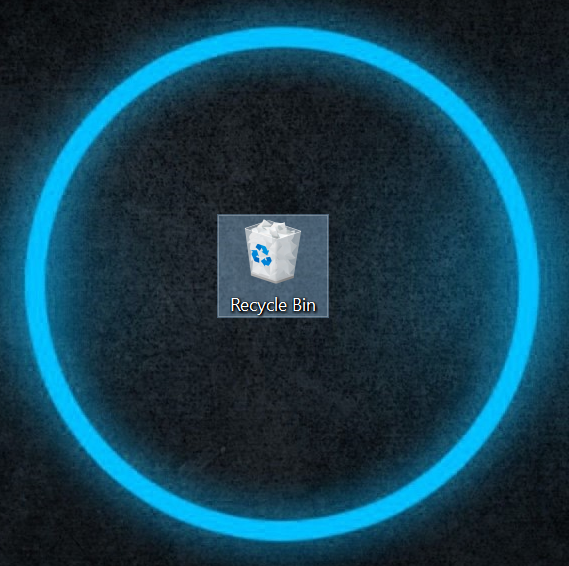
ถังรีไซเคิลจะมีรายการที่ถูกลบอยู่
1. วิธีการกู้คืนไฟล์ที่ถูกลบจากถังรีไซเคิลโดยใช้เมนูคลิกขวาใน Windows 10
การกู้คืนไฟล์ที่ถูกลบอย่างง่ายที่สุดคือจากเมนูคลิกขวา เลือกรายการที่ต้องการ คลิกขวาหรือกดค้างไวเพื่อเปิดเมนู จากนั้นคลิกเลือก ย้อนกลับ
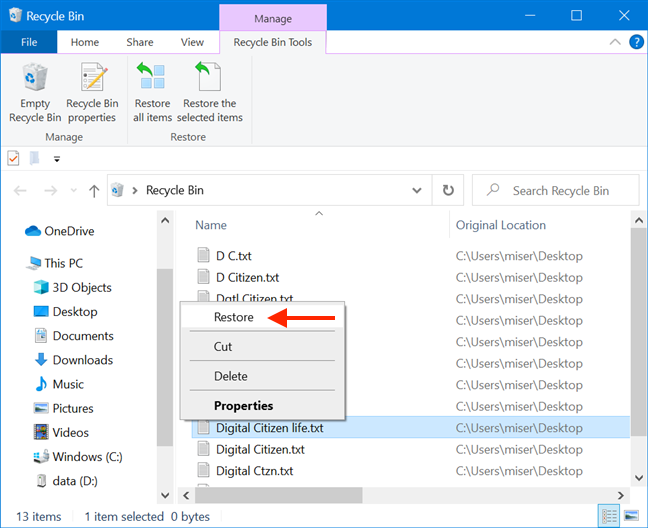
รายการจะถูกส่งกลับไปยังตำแหน่งเดิมทันที
2. วิธีการกู้คืนไฟล์ที่ถูกลบจากถังรีไซเคิลโดยใช้คุณสมบัติใน Windows 10
หากคุณไม่แน่ใจว่าคุณมีไฟล์หรือโฟลเดอร์ที่ถูกต้อง คุณสามารถรับข้อมูลเกี่ยวกับไฟล์นั้นได้ก่อนที่จะกู้คืน โดยคลิกหรือแตะ คุณสมบัติ จากเมนูตามบริบท
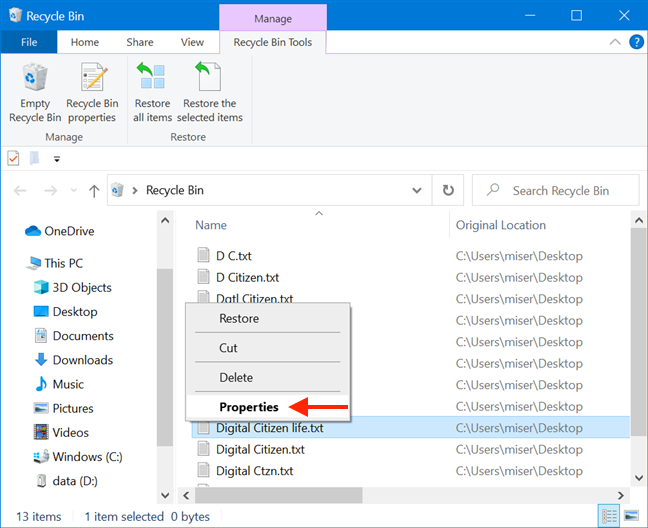
หน้าต่าง คุณสมบัติจะแสดงเกี่ยวกับวันที่สร้างและวันที่ลบ พร้อมกับขนาดและประเภทไฟล์ หากต้องการกู้คืนให้กด ย้อนกลับ
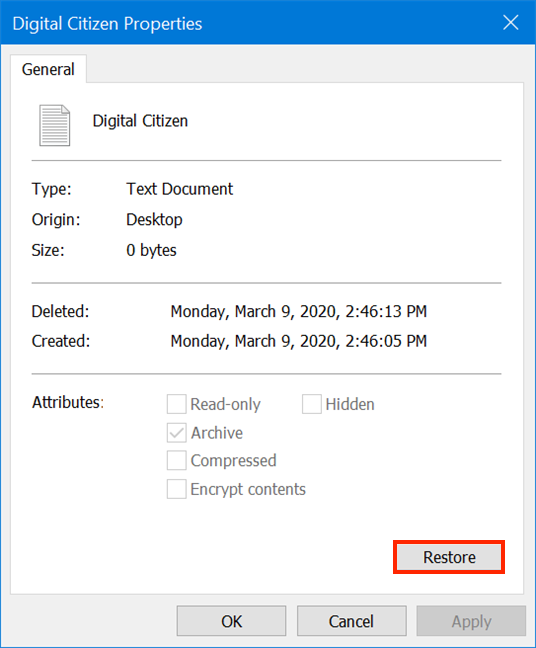
3. วิธีการกู้คืนไฟล์ที่ถูกลบโดยใช้เครื่องมือถังรีไซเคิลใน Windows 10
คุณสามารถเลือกอย่างน้อยหนึ่งรายการและกด "กู้คืนรายการที่เลือก" จากแท็บ "เครื่องมือถังรีไซเคิล" เพื่อส่งคืนไปยังตำแหน่งเดิม
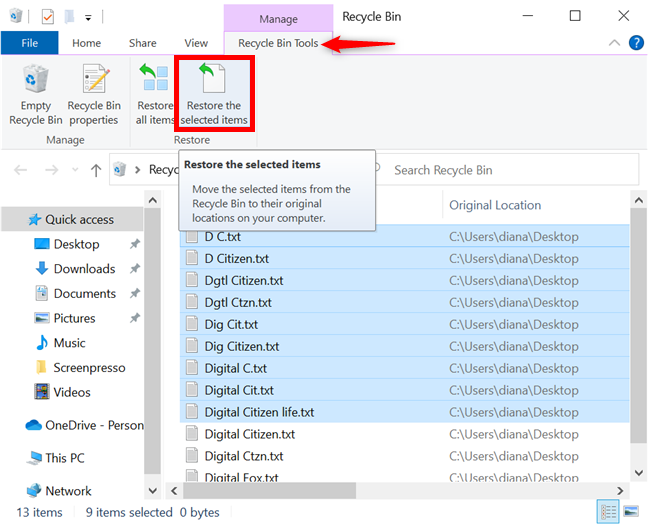
4. วิธีการกู้คืนรายการที่ถูกลบทั้งหมดโดยใช้เครื่องมือถังรีไซเคิลใน Windows 10
หากต้องการกู้คืนเนื้อหาใน ถังรีไซเคิล ทั้งหมด ให้ใช้ปุ่ม "กู้คืนรายการทั้งหมด"
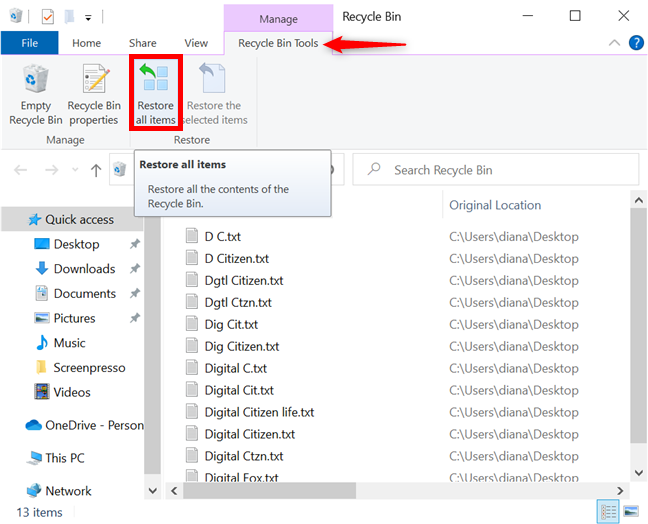
รายการทั้งหมดจะถูกส่งกลับไปยังตำแหน่งเดิม แต่คุณต้องยืนยันการกู้คืนเมื่อต้องการกู้คืนทั้งหมด
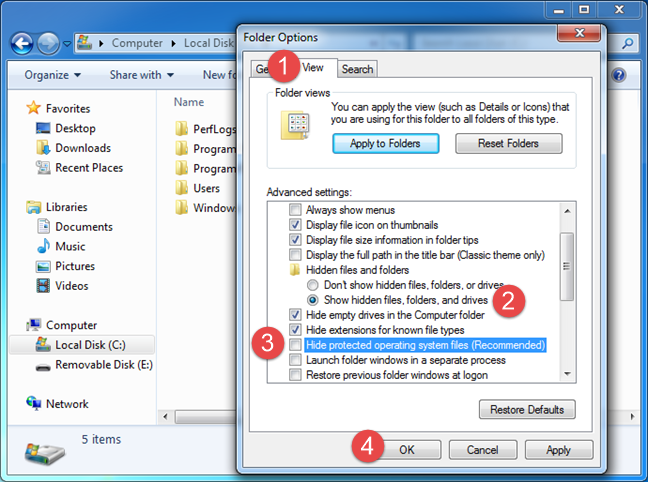
5. วิธีการกู้คืนไฟล์ที่ถูกลบจากถังรีไซเคิลด้วยการตัดและวางใน Windows 10
คุณสามารถตัดรายการที่ถูกลบออกจาก ถังรีไซเคิลแล้ววางไปยังตำแหน่งอื่นได้ โดยเลือกรายการที่ต้องการ จากนั้นคลิกขวาหรือกดค้างเพื่อเปิดเมนูและเลือก ตัด
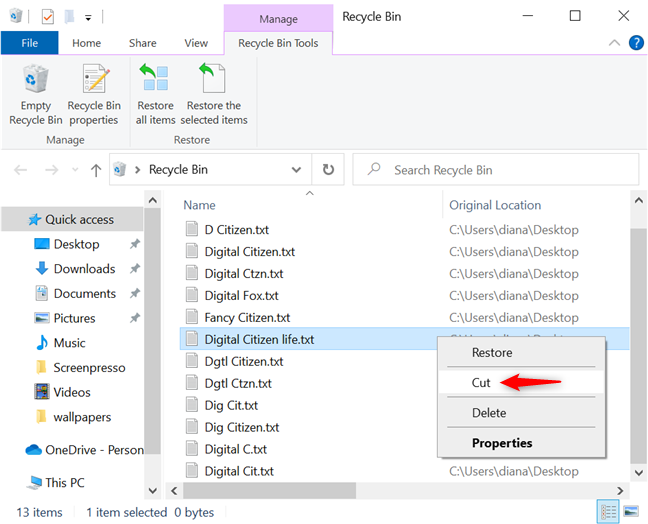
จากนั้นไปที่โฟลเดอร์ปลายทางแล้ววางรายการที่ต้องการ
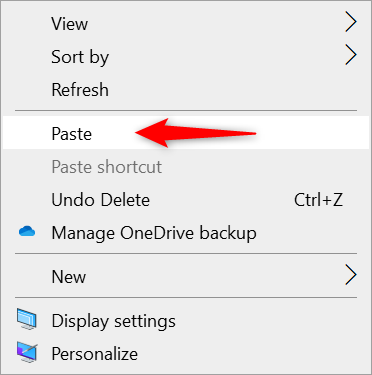
เคล็ดลับ: หากต้องการเรียนรู้เพิ่มเติมเกี่ยวกับวิธีการทำงานนี้ สามารถดูบทช่วยสอนเกี่ยวกับ
การตัด คัดลอก และวางใน Windows
โบนัส: วิธีค้นหาไฟล์และโฟลเดอร์ที่ถูกลบในถังรีไซเคิล
หากคุณไม่สามารถหาไฟล์หรือโฟลเดอร์ที่ลบได้ คุณสามารถใช้ตัวเลือกการจัดเรียงใน ถังรีไซเคิล โดยคลิกขวาหรือกดค้างไว้ภายในถังรีไซเคิลเพื่อเปิดเมนูและเลือก จัดเรียงโดย
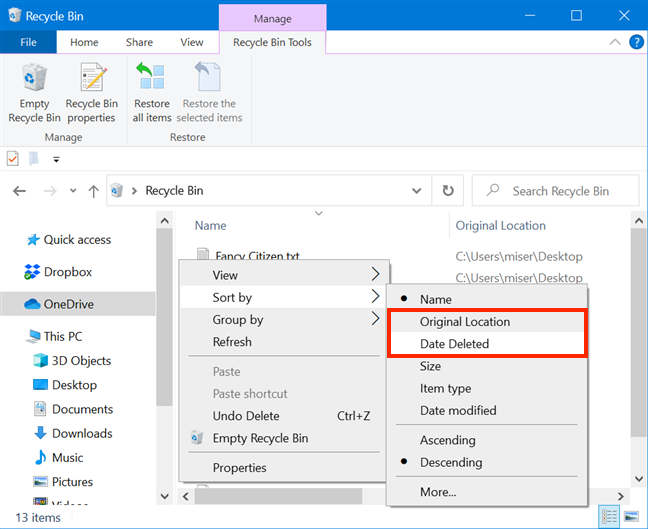
หากยังไม่สามารถหาไฟล์นั้นได้ อาจถูกลบอย่างถาวร คุณสามารถอ่านเกี่ยวกับ สิ่งที่เกิดขึ้นกับไฟล์ที่ถูกลบ หรือใช้ ประวัติไฟล์เพื่อสำรองข้อมูล
คุณกู้คืนไฟล์ใดจากถังรีไซเคิลของ Windows 10
ถัง รีไซเคิล เป็นสถานที่เก็บไฟล์ก่อนถูกลบอย่างถาวร คุณสามารถกู้คืนไฟล์จากถังรีไซเคิลได้ง่ายๆ แล้วคุณล่ะ? คุณได้กู้คืนไฟล์ใดจากถังรีไซเคิล Windows 10? แจ้งให้เราทราบในความคิดเห็นด้านล่าง!
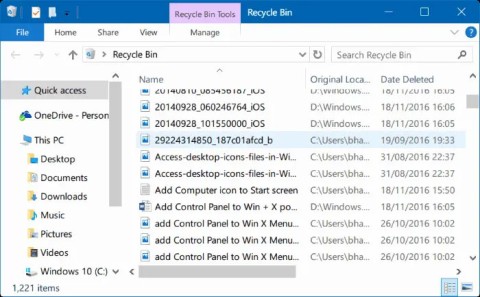
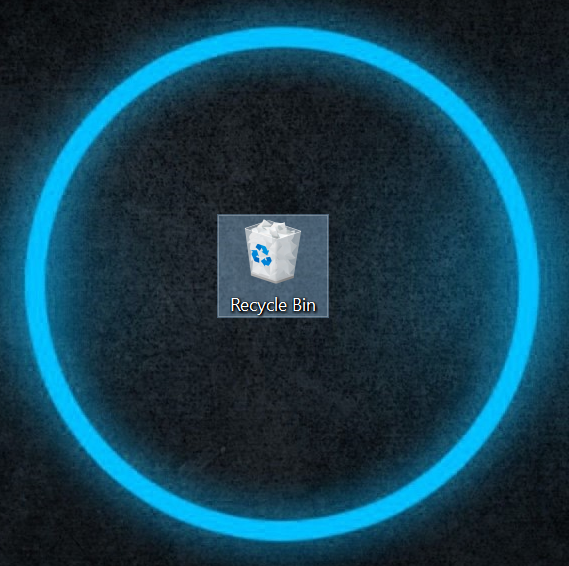
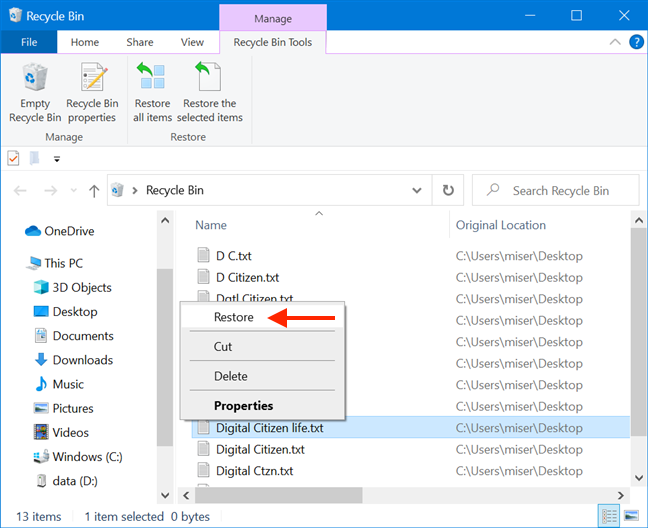
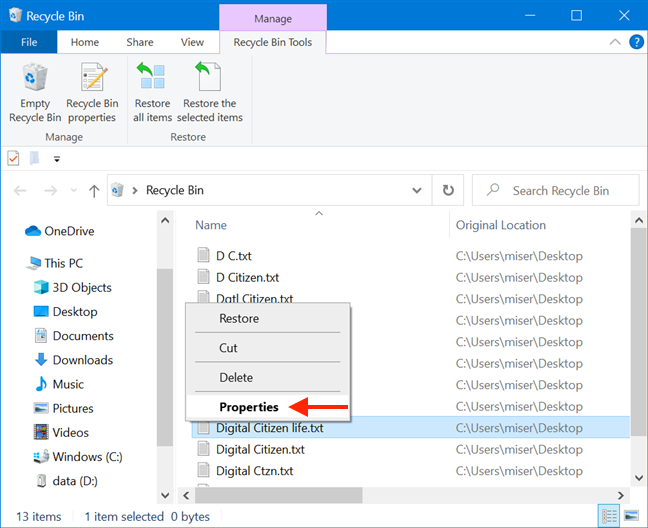
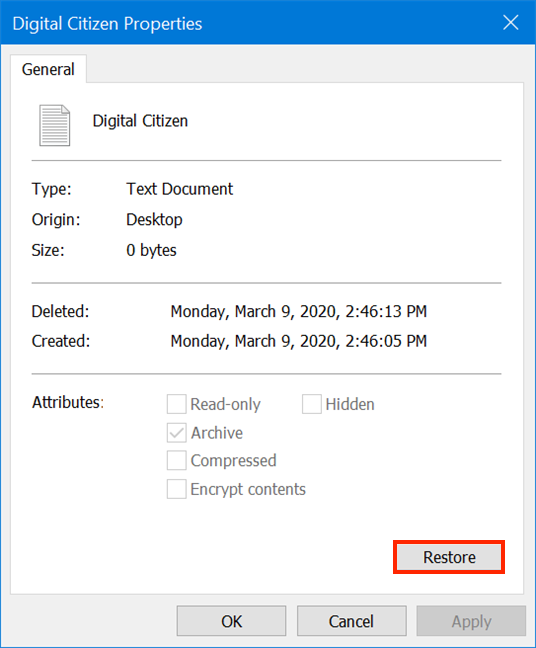
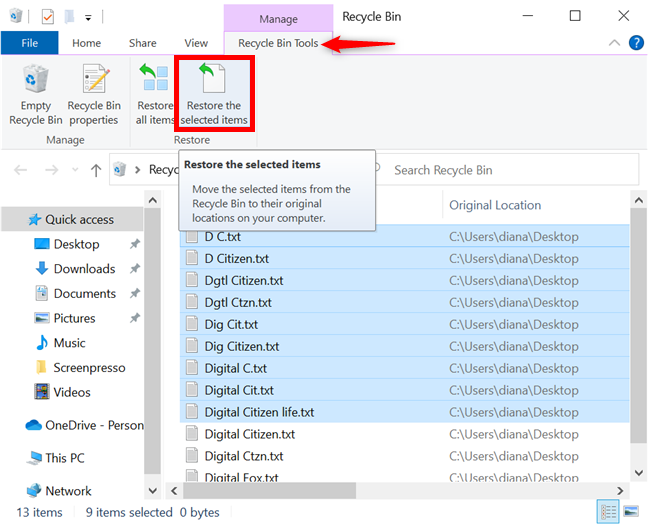
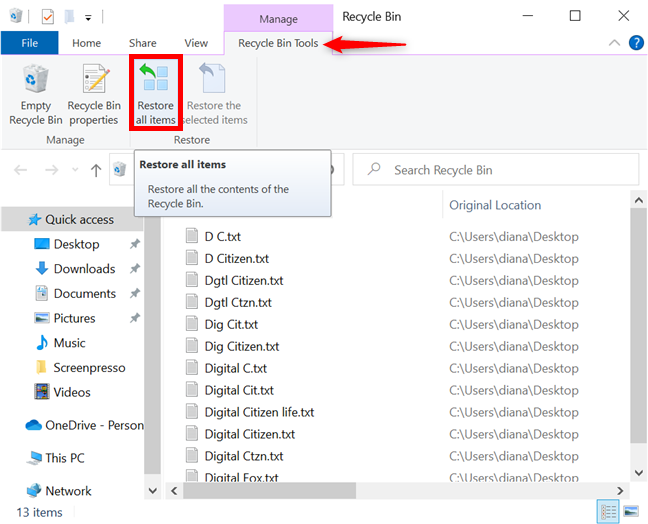
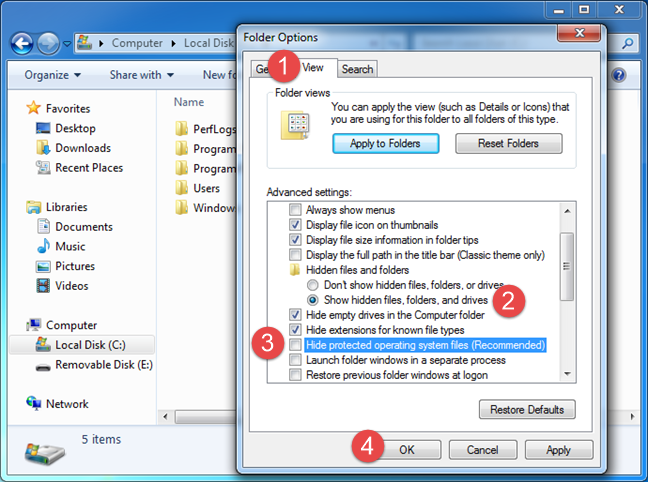
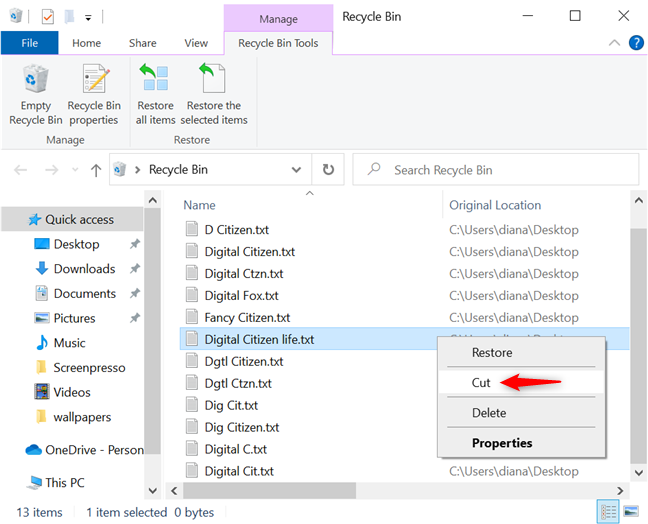
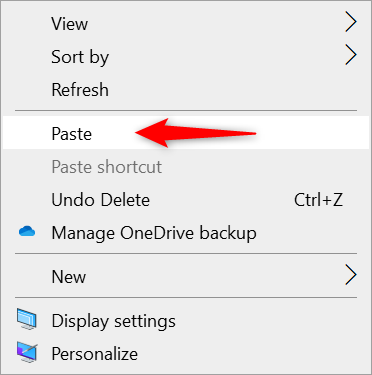
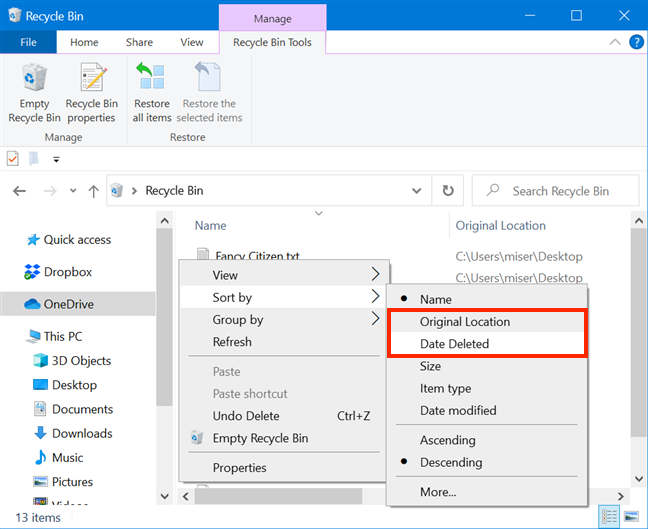

















นิดหน่อย -
การใช้วิธีนี้ง่ายดี แต่ยังอยากหาโปรแกรมที่สามารถกู้คืนได้ดีกว่านี้
พิมพ์ลภัส -
โห วิธีที่ดีมากๆ เลย เป็นประโยชน์มากสำหรับคนที่เผลอลบไฟล์ไปจริงๆ ขอบคุณสำหรับข้อมูลนะ
จันทรา -
คำแนะนำในบทความดีมาก กู้คืนได้สบายๆ ให้เวลาสำหรับการกู้คืนด้วยนะ
เบสท์ -
เรียนรู้เพิ่มเติมจากบทความนี้ถือว่ามีประโยชน์มาก ทำให้อยากรู้มากขึ้น
วิทยา -
มีใครใช้โปรแกรมอื่นในการกู้คืนไฟล์จากถังรีไซเคิลมั้ยครับ? แนะนำหน่อยครับ
มิกซ์ -
ดีมากๆ เลยครับ ตอนนี้กำลังต้องการกลับไฟล์สำคัญที่เผลอลบไป ที่นี่ช่วยได้จริงๆ
วิริยะ -
อันนี้เป็นบทความที่มีคุณค่าอย่างยิ่ง! เคยต้องตั้งใจหาวิธีคืนไฟล์ที่ลบไป แต่ต้องลองตามนี้ดูแล้ว
เบลล์ -
เจออันไหนกู้คืนไฟล์หายก็ให้ใจกันสักที! อันนี้ช่วยได้เยอะจริงๆ
ตุ๊กตา -
อ่านแล้วรู้สึกดีใจที่มีวิธีเหล่านี้ ขอบคุณอีกครั้ง!
กานต์ -
เคยใช้วิธีที่ 2 แล้วไฟล์กลับมาได้ค่ะ ว่าจะลองวิธีอื่นๆบ้าง ขอบคุณสำหรับบทความทำให้มีไอเดียดีๆค่ะ
มินนี่ -
ชอบมากๆ เลยค่ะ ขอบคุณสำหรับข้อมูลนี้ จะเก็บไปใช้แน่นอน
อาร์ม -
ใครมีคำแนะนำเพิ่มเติมถ้าไฟล์หายแบบไม่ได้เก็บลงถังรีไซเคิลไหมครับ
Pop -
ได้ลองทุกวิธีแล้ว ผลเป็นอย่างไรก็ให้กำลังใจทุกคนให้ลองค่ะ!
มุกค์ -
เวลาไฟล์หายจากถัง กด Ctrl + Z เพื่อย้อนกลับได้ด้วยนะครับ เป็นอีกวิธีหนึ่งนะ
น้องเอส -
ทดสอบแล้วคือไม่เห็นผลเลยครับ สงสัยต้องหาวิธีอื่นแล้ว บทความนี้ให้ความรู้ดีนะ
ลูกแมว -
ก็เคยเผลอลบไฟล์สำคัญไปแล้ว ต้องหาวิธีเผชิญหน้าแล้ว ทำตามนี้แล้วค่ะ
เจมส์ -
ถ้าใครมีแอปที่แนะนำให้ใช้ในการกู้คืนก็แชร์กันหน่อยนะครับ
หนูแดง -
ถ้าหากเราใช้คลาวด์แล้วไฟล์หายไป จะยังมีวิธีย้อนคืนได้มั้ยคะ?
แพรว -
ไฟล์หายไปตอนทำโปรเจค ประสบการณ์หนักมากแต่ตอนนี้มีวิธีแล้ว ขอบคุณ
โตน -
ใครสนใจศึกษาเพิ่มเติมในเรื่องการกู้ข้อมูลจากถังรีไซเคิล อ่านบทความนี้เพิ่มเติมนะครับ
Sunny -
รู้สึกดีใจมากที่ได้เจอบทความนี้ ปมอกถึงเรื่องกู้คืนไฟล์ได้ตรงจุดมาก ขอบคุณค่ะ
น้ำหวาน -
วิธีง่ายๆ ใช้ได้จริง ถือว่าเป็นคำแนะนำที่ดีมากค่ะ
ธิดา -
ขอแชร์ประสบการณ์นะคะ เคยใช่วิธีการกู้คืนไฟล์ด้วยฟีเจอร์ของวินโดว์ 10 แล้วได้ผลจริงๆ คำแนะนำดีมาก
บอย -
ลองตามนี้แล้ว สรุปว่าส่งไฟล์ตัวสำคัญคืนกลับมาได้ ไม่ต้องไปเสียเวลาอีกต่อไป เจ๋ง!
สมชาย -
มีใครเคยใช้วิธีการกู้ไฟล์ที่ถูกลบจากถังรีไซเคิลที่เป็นโปรแกรมหรือแอปพลิเคชั่นเสริมบ้างมั้ยครับ? ช่วยแนะนำหน่อยครับ
Leo -
ถ้าไฟล์มันหายไปจากถังรีไซเคิลล่ะ ทำยังไงดี? มีใครมีวิธีมั้ย